Mikrofoni ja kaamera aktiivne olemasolu on üks neist asjadest, mida soovite tõenäoliselt juhtuda alles siis, kui olete tahan see juhtub. Oluline on veenduda, et teie privaatsusseaded on siin kõik korras Chromebook on nii mikrofon kui kaamera. Õnneks on seda ka lihtne teha, kui teate, kust otsida.
Selles juhendis kasutatud tooted
- Google'i uusim sülearvuti: Pixelbook Go (650 dollarit Amazonil)
Seadete leidmine
Vaikimisi on teie Chromebook seadistatud küsima, millal veebileht tahab mikrofoni ja kaamerat kasutada. See on hea, sest seade on maetud seadete lehe jaotisse "Täpsem". Kuid võite siiski vaadata, millised saidid olete lubanud või blokeerinud, ja muuta asju, kui neid on vaja muuta. Seaded on samad olenemata kasutatavast Chromebookist.
- Avage oma Chromebook seaded klõpsates süsteemses salves hammasrattaikooni.
- Ava Privaatsus ja turvalisus jaotises.
- Klõpsake nuppu Saidi seaded ja näete loendit üksikutest asjadest, mida saab muuta.
-
Leidmiseks kerige loendis alla Kaamera või Mikrofon. Neil kõigil on oma seadete leht, kuid asjade kohandamine on nende jaoks täpselt sama.
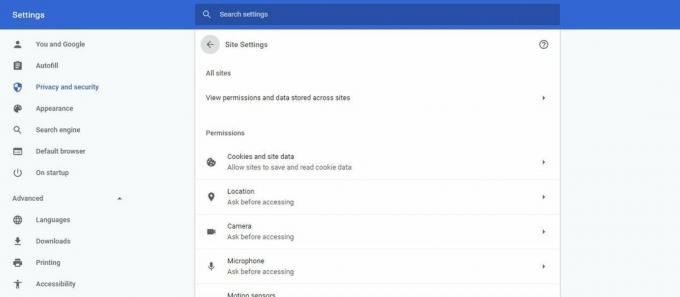 Allikas: Android Central
Allikas: Android Central Avanenud akna ülaosas saate valida, millise seadme seadeid muudate. Kui teie Chromebooki on ühendatud eraldi mikrofon või kaamera, reguleerige kindlasti selle ja sisseehitatud seadeid.
- Järgmisena näete lülitit, mis ütleb Küsi enne juurdepääsu (soovitatav). Kui see lüliti on sisse lülitatud, on see sinine ja kui veebisait soovib teie mikrofoni või kaamerat kasutada, palub see teil dialoogi hüpikakna, mis küsib enne edasiminekut luba. See on ilmselt see, mida soovite juhtuda, nii et veenduge, et see oleks sisse lülitatud peal.
-
Järgmine on Blokeeri nimekiri ja Lubama nimekiri. Need on veebisaidid, mille olete varem blokeerinud või lubanud juurdepääsu oma mikrofonile ja / või kaamerale. Võite veebisaidid mõlemast loendist eemaldada, klõpsates nuppu X nende nimekirjas.
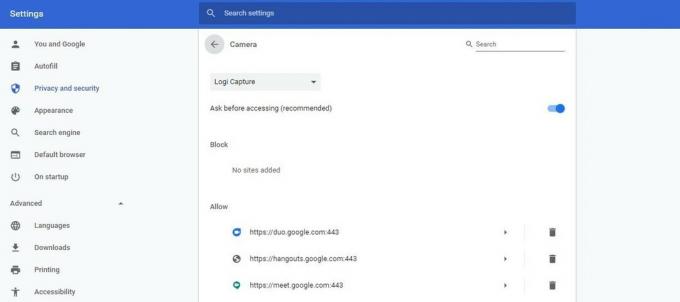 Allikas: Android Central
Allikas: Android Central
WebRTC protokoll on tõeliselt lahe asi. See on see, mida veebisait saab teha, mis võimaldab teil oma mikrofoni ja kaamerat kasutada mis tahes veebisaidil ilma täiendavaid pistikprogramme installimata või Flashi kasutamata. See on selline kraam, mida vajame, kui tahame, et kõik veebis toimiks lihtsalt kõikjal. Kuid veenduge, et privaatsusseaded oleksid korras, sest keegi ei taha kogemata aluspesus kaamerasse minna!
